Cómo comprobar el tamaño de la memoria del disco U
Con la llegada de la era digital, las unidades flash USB se han convertido en una herramienta de almacenamiento indispensable en nuestra vida diaria. Ya sea transfiriendo archivos, haciendo copias de seguridad de datos o instalando un sistema, las unidades flash USB desempeñan un papel importante. Sin embargo, muchos usuarios suelen encontrar problemas al utilizar unidades flash USB:¿Cómo comprobar el tamaño real de la memoria de una unidad flash USB?Este artículo presentará en detalle varios métodos simples y efectivos para ayudarlo a comprender rápidamente la capacidad real de la unidad flash USB.
1. Ver la memoria del disco U a través de las propiedades de la computadora
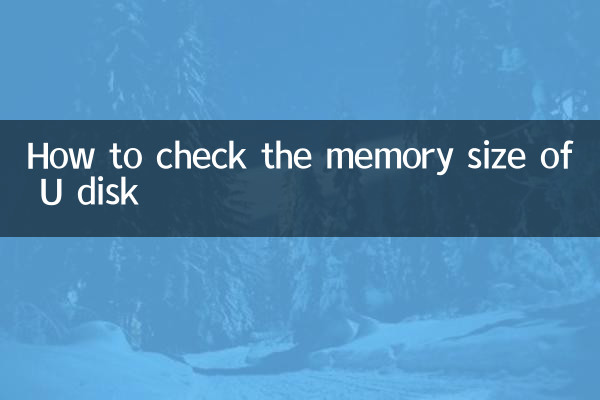
Este es el método más simple y directo y funciona tanto en sistemas operativos Windows como Mac.
| Sistema operativo | Pasos de operación |
|---|---|
| ventanas | 1. Inserte la unidad flash USB en la interfaz USB de la computadora. 2. Abra "Esta PC" o "Mi PC". 3. Haga clic derecho en el icono de la unidad flash USB y seleccione "Propiedades". 4. En la ventana emergente, puede ver la capacidad total y el espacio disponible de la unidad flash USB. |
| Impermeable | 1. Inserte la unidad flash USB en el puerto USB de su computadora Mac. 2. Abra "Finder" y busque el nombre de la unidad flash USB en la columna de la izquierda. 3. Haga clic derecho en la unidad flash USB y seleccione "Mostrar perfil". 4. Puede ver la información de capacidad de la unidad flash USB en la ventana emergente. |
2. Utilice herramientas de línea de comandos para detectar la capacidad del disco USB
Para usuarios más profesionales, pueden ver la información detallada de la unidad flash USB, incluida la capacidad real y el tipo de sistema de archivos, a través de la herramienta de línea de comandos.
| Sistema operativo | Orden |
|---|---|
| ventanas | 1. Presione Win+R e ingrese "cmd" para abrir el símbolo del sistema. 2. Ingrese el comando:parte del discoy luego presione Entrar. 3. Ingreselistar disco, vea toda la información del disco y busque el número de disco correspondiente al disco U. 4. Ingreseseleccione el disco X(X es el número del disco U), luego ingresedisco de detalleVer detalles. |
| Mac/Linux | 1. Abra la Terminal. 2. Ingrese el comando:lista de utilidades de disco, vea toda la información del disco. 3. Busque el identificador correspondiente a la unidad flash USB (como /dev/disk2). 4. Ingreseinformación de diskutil /dev/disk2(Sujeto al identificador real), vea la información detallada de la unidad flash USB. |
3. Utilice herramientas de terceros para detectar la capacidad real de la unidad flash USB
Existen muchas herramientas profesionales de detección de unidades flash USB en el mercado que pueden ayudar a los usuarios a verificar con mayor precisión la capacidad, la velocidad de lectura y escritura de una unidad flash USB y si hay algún problema de expansión.
| Nombre de la herramienta | Función | Descargar dirección |
|---|---|---|
| chipgenio | Detecta el chip de control principal del disco U y la capacidad real | Sitio web oficial o sitio de software de terceros |
| H2testw | Pruebe el espacio disponible real y la velocidad de lectura y escritura de la unidad flash USB | Herramientas de código abierto, de descarga gratuita |
| USBDeview | Ver detalles del dispositivo USB | Sitio web oficial de NirSoft |
4. ¿Cómo evitar comprar una unidad flash USB expandida?
Ampliar la unidad flash USB se refiere a modificar la capacidad mostrada de la unidad flash USB a través de medios técnicos para que parezca mucho mayor que la capacidad real. Este tipo de unidad flash USB puede provocar la pérdida o daño de archivos cuando se utiliza. A continuación se ofrecen algunos consejos para evitar comprar una unidad flash USB de expansión:
1.Elija canales formales para comprar: Intente comprar en tiendas insignia oficiales o plataformas de comercio electrónico conocidas y evite comprar discos U de fuentes desconocidas solo por poco dinero.
2.Comprueba la marca y la reputación.: Marcas reconocidas como Kingston, SanDisk, Samsung, etc., la calidad está más garantizada.
3.Usar detección de herramientas: Después de la compra, puede utilizar herramientas como H2testw para probar la capacidad real de la unidad flash USB.
5. Resumen
Hay muchas formas de comprobar el tamaño de la memoria de una unidad flash USB. Ya sea a través de propiedades de la computadora, herramientas de línea de comandos o software de terceros, puede obtener fácilmente la información sobre la capacidad real de la unidad flash USB. Si sospecha que la unidad flash USB tiene un problema de expansión de capacidad, se recomienda utilizar herramientas profesionales para detectarlo y garantizar la seguridad de los datos. ¡Espero que este artículo pueda ayudarle a utilizar y administrar mejor las unidades flash USB!

Verifique los detalles
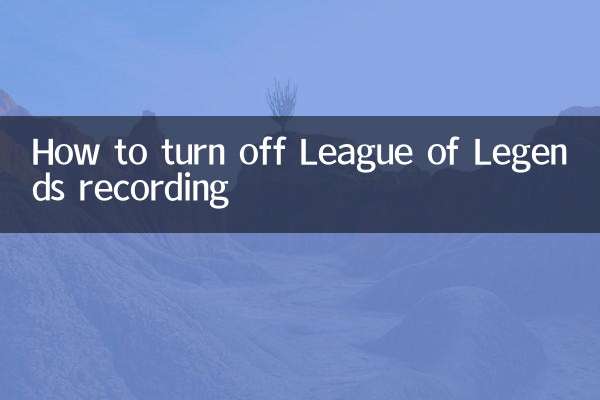
Verifique los detalles